Chứng chỉ SSL (Secure Sockets Layer) là phải có cho bất kỳ website thương mại điện tử hoặc các ứng dụng dựa trên dữ liệu. Bởi vì, hiện nay để chạy bất kỳ ứng dụng xã hội như Google hoặc Facebook, SSL/HTTPS URL là phải có được vị trí địa lý hoặc bất kỳ công cụ liên quan đến bản đồ. Thời gian gần đây, tôi đã thảo luận với việc cài đặt chứng chỉ SSL. Nhưng, tôi đã bỏ lỡ vài thiết lập cấu hình để có được đánh giá A + cho trang web. Xếp hạng A + giúp phê duyệt chuẩn cho trang web hoạt động trơn tru trên tất cả và bất kỳ nền tảng nào.
Công ty COMODO cung cấp chứng chỉ SSL khoảng 8,67$. Có một số nguyên tắc để đánh giá A + ngay cả sau khi bạn mua chứng chỉ. Rất ít cấu hình Apache và openssl đúng để đạt được A+. Làm theo hướng dẫn này để dễ dàng đánh giá A +.
Bước 1: Truy cập vào server và tạo tệp KEY
Ví dụ
root:/home# openssl genrsa -out domain.key 2048
>Generating RSA private key, 1024 bit long modulus
....++++++
............++++++
e is 65537 (0x10001)Bước 2: Tạo tệp chứng chỉ CRT máy chủ với domain.key.
Ví dụ
root:/home# openssl req -new -key domain.key -out domain.crt
Enter pass phrase for domain.key: Key Password
Country Name (2 letter code) [AU]:IN // Country Code
State or Province Name (full name) [Some-State]:Tamilnadu // State
Locality Name (eg, city) []:Chennai // City
Organization Name (eg, company) [Internet Widgits Pty Ltd]:9lessons
Organizational Unit Name (eg, section) []:software
Common Name (eg, YOUR name) []:www.domain.com //
Email Address []:admin@domain.com // Domain Verification
Please enter the following 'extra' attributes
to be sent with your certificate request
A challenge password []:SSL Password // No special characters
An optional company name []:egglabsCOMODO Positive SSL
Sau khi đặt mua chứng chỉ SSL của bạn đã thành công. Tải xuống file domain.crt từ máy chủ của bạn và gửi nó tới nhà cung cấp SSL. Công ty cung cấp SSL ví dụ: COMODO sẽ gửi cho bạn thư xác minh tên miền đến admin@domain.com mà bạn chỉ định email trong tệp CRT.
Tệp chứng chỉ COMODO
COMODO sẽ gửi cho bạn các tệp chứng chỉ sau.
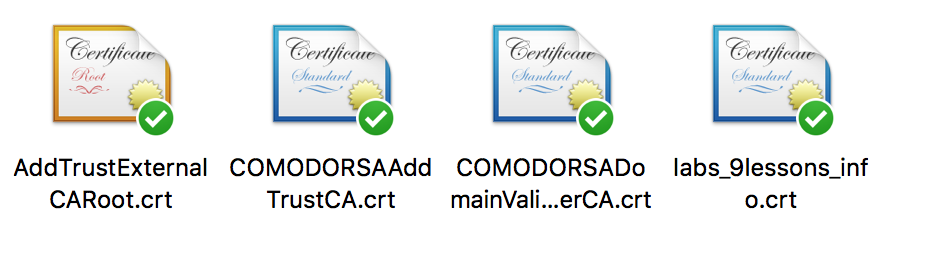
- Giấy chứng nhận Root CA – AddTrustExternalCARoot.crt
- Chứng chỉ trung gian CA – COMODORSAAddTrustCA.crt
- Chứng chỉ trung gian CA – COMODORSADomainValidationSecureServerCA.crt
- Chứng chỉ PositiveSSL của bạn – www_example_com.crt (hoặc tên miền phụ bạn đã cung cấp cho họ)
Tạo một tập tin COMODO Bundle
Mở cửa sổ lệnh để tạo file, chú ý sắp xếp đúng thứ tự
Ví dụ
cat COMODORSADomainValidationSecureServerCA.crt COMODORSAAddTrustCA.crt AddTrustExternalCARoot.crt > ca-bundle.crtNếu bạn sử dụng Windows, hãy sử dụng notepad và sao chép tất cả các tệp này để tạo Bundle.
Openssl
Cố gắng sử dụng Openssl 1.0.2, các phiên bản thấp hơn có một số vấn đề dễ bị lỗi. Tôi đang sử dụng máy chủ XAMPP mới nhất.
Bước 3: Sao chép tất cả các tệp giấy chứng nhận
Sao chép tất cả các tệp giấy chứng nhận vào các thư mục SSL của XAMPP.
Ví dụ
root:/home# cp www_example_com.crt /opt/lampp/etc/ssl.crt/www_example_com.crt
root:/home# cp domain.key /opt/lampp/etc/ssl.key/domain.key
root:/home# cp ca-bundle.crt /opt/lampp/etc/ssl.crt/ca-bundle.crtBước 4: Chỉnh sửa httpd.conf
Bật phần mở rộng SSL trong tập tin cấu hình Apache chỉnh sửa vi /opt/lampp/etc/httpd.conf
Ví dụ
LoadModule ssl_module modules/mod_ssl.soBước 5: Sửa đổi tệp cấu hình SSL
Sửa đổi tệp cấu hình SSL vi /opt/lampp/etc/extra/httpd-ssl.conf
Ví dụ
<VirtualHost _default_:443>
# General setup for the virtual host
DocumentRoot "/opt/lampp/htdocs"
ServerName www.domain.com
ServerAdmin admin@domain.com
ErrorLog /opt/lampp/logs/error_log
TransferLog /opt/lampp/logs/access_log
# Server Certificate:
SSLCertificateFile /opt/lampp/etc/ssl.crt/www_example_com.crt
# Server Private Key:
SSLCertificateKeyFile /opt/lampp/etc/ssl.key/domain.key
# Certificate Authority (CA):
SSLCertificateChainFile /opt/lampp/etc/ssl.crt/ca-bundle.crt
</VirtualHost>
Trong cùng một tập tin, sao chép đoạn mã sau dòng Listen 443. Hãy chắc chắn rằng không trùng lặp các cấu hình này. Những cấu hình sẽ bảo vệ tấn công từ Poodle, lỗ hổng OpenSSL Padding Oracle, BEAST và Heartbleed ..
Ví dụ
Listen 443
SSLInsecureRenegotiation off
SSLProtocol All -SSLv2 -SSLv3
SSLCipherSuite ECDH+AESGCM:DH+AESGCM:ECDH+AES256:DH+AES256:ECDH+AES128:DH+AES128:RSA+AESGCM!aNULL:!MD5:!DSS:!LOW:!MEDIUM
SSLHonorCipherOrder On
Header always set Strict-Transport-Security "max-age=63072000; includeSubDomains; preload"
Header always set X-Frame-Options DENY
Header always set X-Content-Type-Options nosniff
# Requires Apache >= 2.4
SSLCompression off
SSLUseStapling on
SSLStaplingCache "shmcb:logs/stapling-cache(150000)"
# Requires Apache >= 2.4.11
SSLSessionTickets OffBước 6 : Kích hoạt cổng 443
Kích hoạt cổng SSL cho máy chủ của bạn: 443